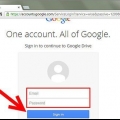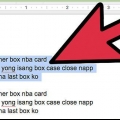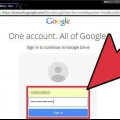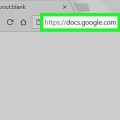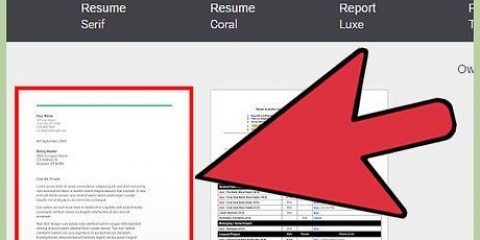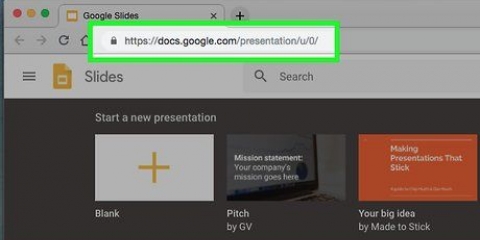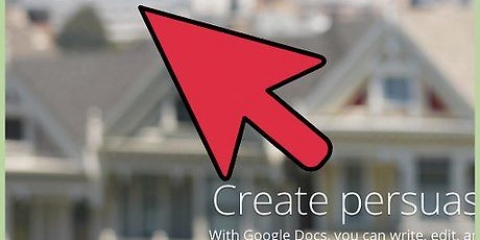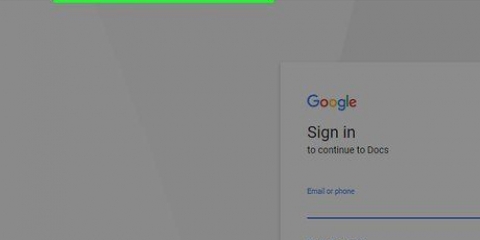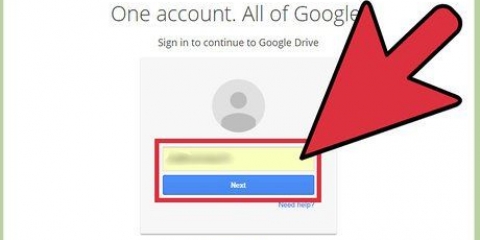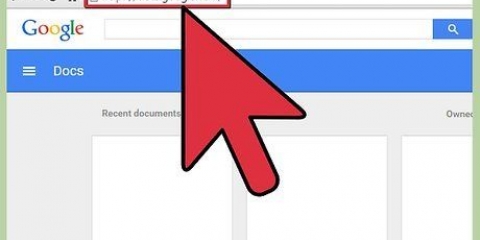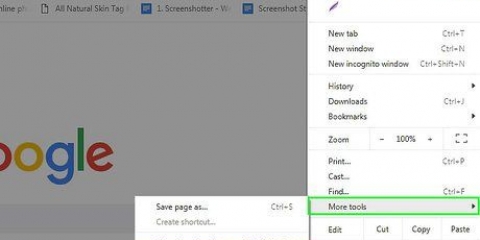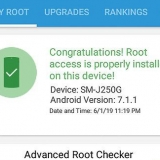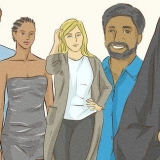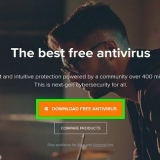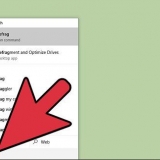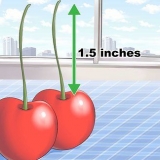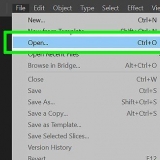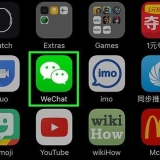Sorter rækkevidde efter kolonne [Brev], A → Z – Sorter dine valgte data i alfabetisk rækkefølge, men lad resten af regnearket være som det er. Sorter ark efter kolonne [Brev], A → Z – Sorter din kolonne i alfabetisk rækkefølge, og juster resten af regnearket, så det matcher de omsorterede data.







Alfabetiser i google docs
Indhold
Denne vejledning viser dig, hvordan du sorterer en liste over data i alfabetisk rækkefølge i Google Docs og Google Sheets. Alfabetisering i Google Docs kræver installation af en tilføjelse, hvilket betyder, at du kun kan gøre det på en computer. Du kan sortere dokumenter alfabetisk i Google Sheets gennem regnearksindstillingerne, hvilket er muligt på både desktop- og mobilversioner af Google Sheets.
Trin
Metode 1 af 3: Brug af Google Docs

1. Åbn Google Docs-webstedet. Gå til https://docs.google.com/document/ i din foretrukne browser.
- Hvis du ikke er logget ind på din Google-konto, bliver du bedt om at logge ind med din e-mailadresse og adgangskode.

2. Vælg et dokument. Klik på det dokument, du vil alfabetisere. Du skal muligvis scrolle ned for at finde den.
Hvis du endnu ikke har oprettet det dokument, du vil redigere, skal du klikke Tom og indtast derefter de data, du vil alfabetisere, før du fortsætter.

3. Klik på fanenTilføjelser. Du kan finde dette øverst på siden. En rullemenu vises.

4. Klik påTilføj tilføjelser. Denne mulighed kan findes i rullemenuen. Et nyt vindue åbnes.

5. Find tilføjelsen `Sorterede afsnit`. Klik på søgefeltet i øverste højre hjørne af vinduet, skriv sorterede afsnit og tryk ↵ Indtast. Dette åbner tilføjelsen `Sorterede afsnit`.

6. Klik på+ GRATIS. Du finder denne blå knap i øverste højre hjørne af boksen `Sorterede afsnit`. Et nyt vindue skulle åbne.

7. Vælg din Google-konto. Klik på den konto, du i øjeblikket bruger til e Google Docs.

8. Klik påAt tillade. Du finder denne mulighed nederst til højre i vinduet. Tillader sorterede afsnit at få adgang til data i dine Google Docs og tilføje dem til Google Docs-tilføjelser.

9. Vælg den tekst, der skal sorteres. Klik på den, og træk musen hen over den tekst eller liste, du vil alfabetisere. Vælger teksten.

10. Klik påTilføjelser. Dette er en fane øverst på siden. Ved at klikke på den åbnes en rullemenu.

11. VælgSorterede afsnit. Du vil se denne mulighed i rullemenuen Tilføjelser. Derefter vises en udtræksmenu.

12. Klik påSorter fra A til Z. Denne mulighed kan findes øverst i udtræksmenuen. De valgte oplysninger er sorteret i alfabetisk rækkefølge.
Metode 2 af 3: Brug af Google Spreadsheets på en desktop

1. Åbn Google Sheets-webstedet. Gå til https://docs.google.dk/regneark/ i din browser. Dette åbner en liste over dine Google Sheets, hvis du er logget ind på din Google-konto.
- Hvis du ikke er logget ind på din Google-konto, bliver du bedt om at indtaste din e-mailadresse og adgangskode først.

2. Vælg et Google-regneark. Klik på det Google-regneark, du vil redigere. Du skal muligvis scrolle ned for at finde den rigtige.
Hvis du endnu ikke har oprettet det regneark, du vil alfabetisere, skal du klikke Tom og indtast derefter dine oplysninger, før du fortsætter.

3. Vælg de data, du vil sortere. Klik på den øverste celle i din datakolonne, og træk derefter musen ned til den sidste celle med data i den kolonne. Vælger dataene i denne kolonne.
Du kan kun sortere én kolonne ad gangen, hvis du ikke ønsker at sortere andre dele af regnearket, for at matche din sorterede kolonne.

4. Klik påFakta-fanen. Du kan finde dette øverst på siden. En rullemenu vises.

5. Vælg en sorteringsmulighed. Klik på en af følgende muligheder:

6. Se resultaterne. De valgte data skal nu være i alfabetisk rækkefølge.
Hvis du ikke kan lide resultaterne, eller du ved et uheld klikkede på den forkerte mulighed, skal du trykke på Ctrl+z (Windows) eller ⌘ Kommando+z (Mac) for at fjerne sorteringen.
Metode 3 af 3: Brug af Google-regneark på en mobilenhed

1. Åbn Google Sheets. Tryk på Google Sheets-appen, der ligner en grøn side med en hvid tabel på.
- Hvis du ikke er logget ind på Google Sheets, skal du trykke på Tilmelde hvorefter du vælger din konto og/eller indtaster din e-mailadresse og adgangskode.

2. Vælg et ark. Tryk på det regneark, du vil redigere. Du skal muligvis scrolle ned for at finde det pågældende regneark.
Hvis du endnu ikke har oprettet det regneark, du vil sortere, skal du trykke på
, trykke på Nyt regneark, og indtast oplysningerne fra dit regneark, før du fortsætter.
3. Find en kolonne, du vil alfabetisere. Du skal muligvis rulle til venstre eller højre for at finde kolonnen med de data, du vil alfabetisere.

4. Tryk på bogstavet i kolonnen. Det er øverst i kolonnen. Vælger indholdet af kolonnen.

5. Tryk på bogstavet i kolonnen igen. En lille pop-up menu vises nu ved siden af kolonnebogstavet.

6. Rul til højre til indstillingen `Sortér A - Z`. Tryk på `Mere` ► pilen i højre side af pop op-menuen, indtil du ser muligheden `Sortér A - Z` vises.
På en Android skal du trykke på kolonnen/rækken med prikker (⋮ eller ⋯ ) i højre side af pop op-menuen, og rul ned for at finde muligheden `Sortér A - Z`.

7. Trykke påSorter A-Z. Indholdet af den valgte kolonne vises nu sorteret i alfabetisk rækkefølge.
Tips
På et skrivebord kan du sortere oplysningerne i Google Sheets eller Google Docs i omvendt alfabetisk rækkefølge ved at vælge indstillingen hhv Z → A eller Z til A.
Advarsler
- Hvis du bruger en andens konto til at redigere et Google-dokument, skal du få tilladelse, før du installerer en tilføjelse.
Artikler om emnet "Alfabetiser i google docs"
Оцените, пожалуйста статью
Populær